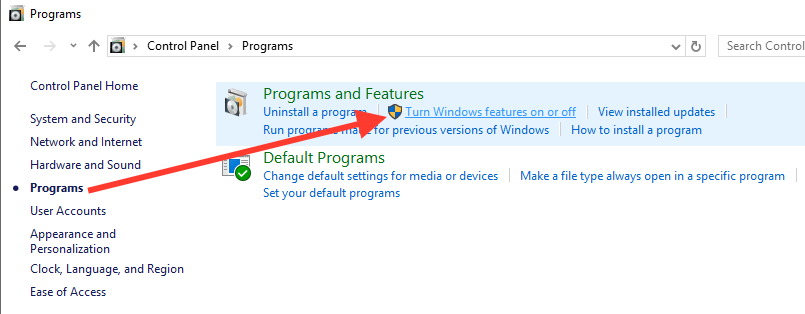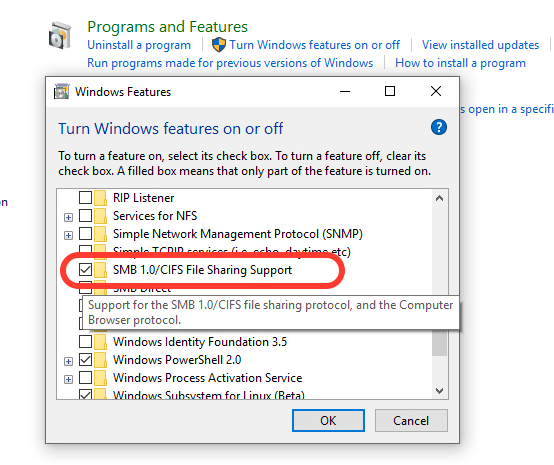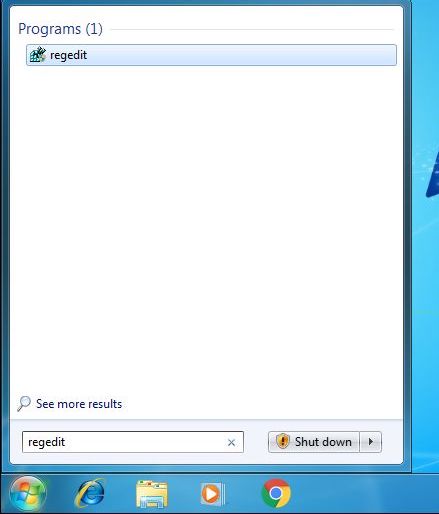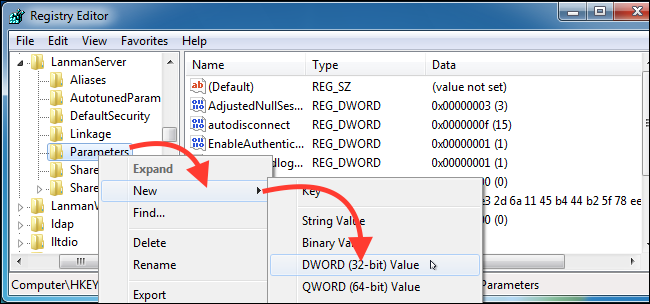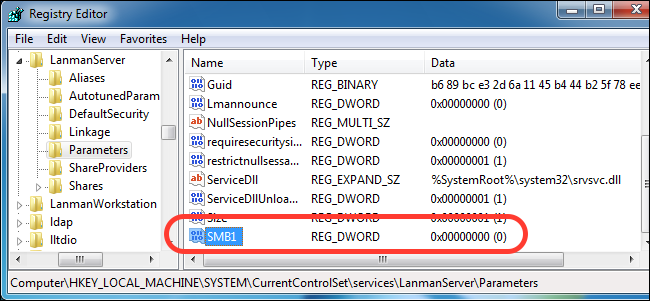Como discutido e conhecido muito claramente, os vírus ransomware WannaCry si Petya não pode causar danos a uma escala tão grande se eles não usaram um serviço Windows, deixado ativado por default de Microsoft por pelo menos motivos estranhos.
SMBv1 é o serviço que foi explorado e pode penetrar milhões de computadores Windows PC de todo o mundo. Seja o que for Windows 10, Windows 8 ou Windows 7, SMBv1 deve ser desativado imediatamente.
Antes de entrar no tutorial, vamos ver o que significa que este SMBv1.
SMBv1 é o antigo protocolo Server Message Block usado por Windows para compartilhamento de arquivos em uma rede local. Mais tarde, este protocolo foi substituído por duas versões. SMBv2 si SMBv3. O último pode permanecer ativo no sistema. Eles são seguros e não podem ser explorados.
De acordo com a Microsoft, o protocolo SMBv1 permaneceu ativo em sistemas operacionais pela simples razão de que existem vários antigas aplicações usando este protocolo, eles estão sendo atualizados para SMBv2 si SMBv3. Por estranho motivo para deixar algo assim em mente sabendo de antemão ataques cibernéticos como este protocolo é um grande risco.
Como desativar o SMBv1 em Windows 8 e Windows 10
começando com Windows 10 queda Criadores Update (atualização principal prevista para setembro de 2017) A Microsoft desativará em default SMBv1. Não sabemos por que foi necessário tanto dano antes de a Microsoft tomar essa decisão, mas essa é outra discussão. Até lá, o SMBv1 pode ser desativado muito facilmente Painel de controle → Programas → torre Windows recursos ativados ou desativados. Você não precisa ser expulso em computadores para fazer isso.
- Abra Painel de controle e clique em "Programas".
- na lista de serviços, aplicativos e protocolos Windows, identifique e desmarque "Suporte de compartilhamento de arquivos SMB 1.0 / CIFS"
Clique em "OK" e reinicie depois que a desativação for bem-sucedida.
Para Windows 7, desabilitar o SMBv1 é um pouco mais complicado e requer um pouco de atenção. Você precisa editar os registros Windows (Windows Registro) para desativar o protocolo.
Como desativar o SMBv1 em Windows 7
- abra o Editor de registro em Strat → pesquise “regedit".
- no Editor de registro, usamos a barra à esquerda para navegar para:
HKEY_LOCAL_MACHINE\SYSTEM\CurrentControlSet\Services\LanmanServer\Parameters
O próximo passo é criar um novo subchave em “Parâmetros”. Clique com o botão direito em “parâmetros”→ Novo → Valor DWORD (32-bit).
O nome do novo valor será "SMB1" com o valor "0", o que significa que está desabilitado.
tudo o que você tem que fazer agora é desligá-lo Editor do registro e reinicie o sistema operacional. Após a reinicialização, o protocolo SMBv1 será desabilitado.
Como esclarecimento, o SMBv1 não é diretamente responsável pela infecção do ransomware WannaCry si Petya. Através deste protocolo, só foi permitido espalhar o vírus para redes locais, infectando milhões de computadores em todo o mundo.
Certifique-se de usar o software de vírus atualizado, para fazer backups permanentes (backup) dos arquivos importantes e por último mas não menos importante, ter cuidado com o botões e links que você clica.